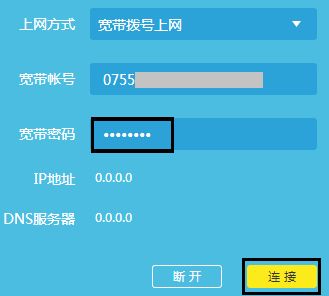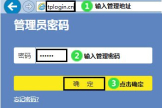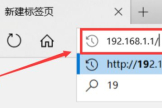LINK无线路由器怎么修改WiFi密码(LINK无线路由器连接的密码怎么修改)
一、LINK无线路由器怎么修改WiFi密码
电脑连接路由器任一LAN口,进入设置页面,设置、修改路由器WIFI名称(SSID)和密码即可。
方法如下:
1、打开浏览器,在地址栏输入路由器网关IP地址(路由器背后的标签上有,一般是192.168.1.1),输入登录用户名和密码(一般均为admin);
2、登录成功后就显示运行状态了,点击“无线设置”;
3、再点击“无线安全设置”,无线网络名称(SSID),就是一个名字,可以随便填,一般是字母+数字;
4、然后设置密码,一般选择WPA-PSK/WPA2-PSK加密方法(密码
要8-16个的,可以字母数字
组合);
5、设置密码后,点击保存,提示重启
;
6、点击“系统工具”里的“重启路由器”即可重启路由。
二、LINK无线路由器连接的密码怎么修改
路由器的账户和密码一般都是:admin(也有是:guest 、 root )。
如果在路由器设置界面改了之后,又忘了,可以点击重置路由器按钮,就会恢复到原始密码。
路由器无线密码的修改步骤是:无线设置→无线安全设置→PSK密码→修改密码→保存。无线密码和路由器登录密码是两回事。
打开浏览器,清空地址栏,输入tplogin.cn(部分路由器为192.168.1.1),在弹出的提示框中输入管理密码,如下图:
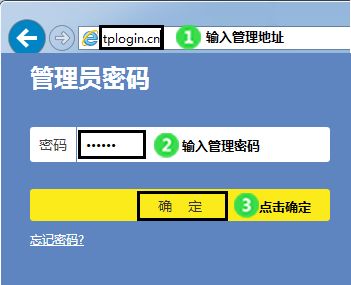
进入管理界面后,在界面的右侧修改无线密码,点击 保存,新的无线密码立即生效。
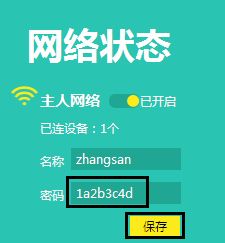
登录路由器界面,点击 路由设置 >> 修改管理员密码,输入原有登录密码,设置新的管理密码,点击 保存,如下图:
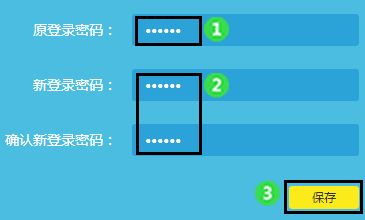
登录路由器界面,点击 路由设置 >> 上网设置,上网方式选择 宽带拨号上网,输入宽带账号 和 宽带密码,点击 连接,等待IP地址获取成功即可。